Kako reproducirati DVD na Windows 10

Windows 10 nema izravnu integraciju za reprodukciju DVD-a. Ovaj članak će vas uputiti kako reproducirati DVD u sustavu Windows 10.

Windows 10 nema izravnu integraciju za reprodukciju DVD-a. To dovodi do toga da mnoga današnja računala također nemaju pogone. Međutim, ako imate računalo s DVD pogonom ili vanjskim DVD pogonom, bit ćete zbunjeni oko toga kako reproducirati DVD u sustavu Windows 10.
Postoje neka rješenja koja će vam pomoći pri pokretanju DVD-ova u sustavu Windows 10, slijedite ih u sljedećem članku.
Kako pokretati DVD-ove na Windows 10 s unaprijed instaliranim softverom
Ako kupite računalo s ugrađenim DVD playerom, ono može doći s vlastitim softverom za DVD player. Budući da Windows 8.1 i Windows 10 ne podržavaju DVD reprodukciju, proizvođači računala će dodati prateći softver prije pakiranja proizvoda.
Prvo morate pronaći ugrađeni softver za DVD player. Ako imate priručnik za računalo, u njemu možete pronaći upute za reprodukciju DVD-a ili pretražiti web mjesto proizvođača da biste vidjeli koji je softver za reprodukciju DVD-a/medija instaliran.
Drugi način da pronađete softver je da otvorite Windows traku za pretraživanje i upišete filmovi ili DVD . Ili ako imate sreće kada umetnete DVD u pogon računala, softver će se pokrenuti automatski.
Nakon što ste identificirali unaprijed instalirani softver, možete jednostavno reproducirati DVD.
Kako reproducirati DVD-ove u sustavu Windows 10 s besplatnim softverom
Ako koristite vanjski DVD pogon ili ne možete pronaći unaprijed instalirani softver za reprodukciju DVD-a na vašem računalu, možete koristiti besplatni softver. VLC Media Player jedan je od najboljih besplatnih softvera za reprodukciju videozapisa , a također podržava reprodukciju DVD-a. Također možete isprobati softver koji dolazi s vašim vanjskim DVD pogonom ako ga imate.
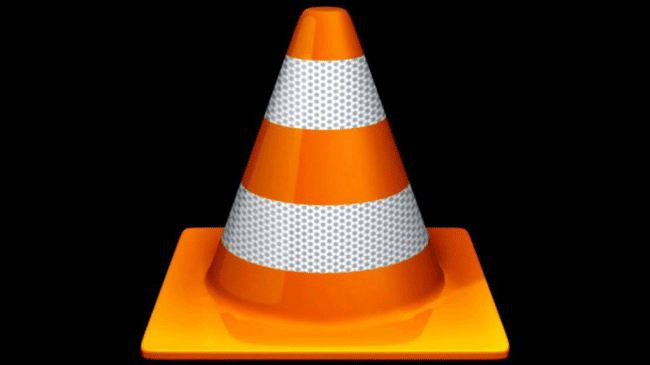
Za reprodukciju DVD-a prvo pokrenite VLC, zatim umetnite DVD u računalo, može se pokrenuti automatski. Međutim, u slučaju da se ne reproducira automatski, slijedite ove korake:
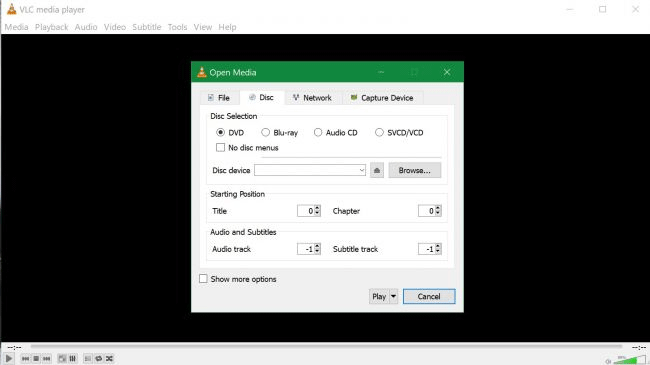
Korak 1 . Odaberite Mediji > Otvori disk ili pritisnite Ctrl+ D.
Korak 2 . U skočnom prozoru, pod Disc Selection , odaberite DVD i pritisnite Reproduciraj na dnu.
Ako VLC ne može identificirati DVD, trebate navesti lokaciju pogona klikom na Browse u odjeljku Disc Selection izbornika koji se pojavi i odabirom DVD pogona iz opcija pogona na lijevoj strani prozora File Explorera.
Želimo vam uspjeh!
Način rada kioska u sustavu Windows 10 način je za korištenje samo 1 aplikacije ili pristupanje samo 1 web mjestu s gostujućim korisnicima.
Ovaj će vam vodič pokazati kako promijeniti ili vratiti zadanu lokaciju mape Camera Roll u sustavu Windows 10.
Uređivanje hosts datoteke može uzrokovati da ne možete pristupiti Internetu ako datoteka nije pravilno izmijenjena. Sljedeći članak će vas voditi kako urediti datoteku hosts u sustavu Windows 10.
Smanjenje veličine i kapaciteta fotografija olakšat će vam njihovo dijeljenje ili slanje bilo kome. Konkretno, u sustavu Windows 10 možete grupno mijenjati veličinu fotografija uz nekoliko jednostavnih koraka.
Ako ne morate prikazivati nedavno posjećene stavke i mjesta iz sigurnosnih ili privatnih razloga, to možete jednostavno isključiti.
Microsoft je upravo izdao Windows 10 Anniversary Update s mnogim poboljšanjima i novim značajkama. U ovom novom ažuriranju vidjet ćete mnogo promjena. Od podrške za Windows Ink olovku do podrške za proširenje preglednika Microsoft Edge, izbornik Start i Cortana također su značajno poboljšani.
Jedno mjesto za kontrolu mnogih operacija izravno na paleti sustava.
U sustavu Windows 10 možete preuzeti i instalirati predloške grupnih pravila za upravljanje postavkama Microsoft Edgea, a ovaj će vam vodič pokazati postupak.
Dark Mode je sučelje s tamnom pozadinom u sustavu Windows 10, koje pomaže računalu uštedjeti energiju baterije i smanjuje utjecaj na oči korisnika.
Programska traka ima ograničen prostor, a ako redovito radite s više aplikacija, brzo bi vam moglo ponestati prostora za prikvačivanje više vaših omiljenih aplikacija.









